OpenCV-Python 系列 二 | 安装OpenCV-Python
本文是全系列中第48 / 63篇:OpenCV-Python
- OpenCV-Python 系列 四 | 视频入门
- OpenCV-Python 系列 十二 | 图像的几何变换
- OpenCV-Python 系列 二十 | 轮廓:入门
- OpenCV-Python 系列 二十八 | 直方图4:直方图反投影
- OpenCV-Python 系列 三十六 | 哈里斯角检测
- OpenCV-Python 系列 四十四 | 特征匹配 + 单应性查找对象
- OpenCV-Python 系列 五十二 | 理解K近邻
- OpenCV-Python 系列 六十 | 高动态范围
- OpenCV-Python 系列 五 | OpenCV中的绘图功能
- OpenCV-Python 系列 十三 | 图像阈值
- OpenCV-Python 系列 二十一 | 轮廓特征
- OpenCV-Python 系列 二十九 | 傅里叶变换
- OpenCV-Python 系列 三十七 | Shi-tomas拐角检测器和益于跟踪的特征
- OpenCV-Python 系列 四十五 | 如何使用背景分离方法
- OpenCV-Python 系列 五十三 | 使用OCR手写数据集运行KNN
- OpenCV-Python 系列 六十一 | 级联分类器
- OpenCV-Python 系列 六 | 鼠标作为画笔
- OpenCV-Python 系列 十四 | 图像阈值
- OpenCV-Python 系列 二十二 | 轮廓属性
- OpenCV-Python 系列 三十 | 模板匹配
- OpenCV-Python 系列 三十八 | SIFT尺度不变特征变换
- OpenCV-Python 系列 四十六 | Meanshift和Camshift
- OpenCV-Python 系列 五十四 | 理解SVM
- OpenCV-Python 系列 六十二 | 级联分类器训练
- OpenCV-Python 系列 七 | 轨迹栏作为调色板
- OpenCV-Python 系列 十五 | 图像平滑
- OpenCV-Python 系列 二十三 | 轮廓:更多属性
- OpenCV-Python 系列 三十一 | 霍夫线变换
- OpenCV-Python 系列 三十九 | SURF简介(加速的强大功能)
- OpenCV-Python 系列 四十七 | 光流
- OpenCV-Python 系列 五十五 | 使用OCR手写数据集运行SVM
- OpenCV-Python 系列 六十三 | OpenCV-Python Bindings 如何工作?
- OpenCV-Python 系列 八 | 图像的基本操作
- OpenCV-Python 系列 十六 | 形态学转换
- OpenCV-Python 系列 二十四 | 轮廓分层
- OpenCV-Python 系列 三十二 | 霍夫圈变换
- OpenCV-Python 系列 四十 | 用于角点检测的FAST算法
- OpenCV-Python 系列 四十八 | 相机校准
- OpenCV-Python 系列 五十六 | 理解K-Means聚类
- OpenCV-Python 系列 一 | 系列简介与目录
- OpenCV-Python 系列 九 | 图像上的算术运算
- OpenCV-Python 系列 十七 | 图像梯度
- OpenCV-Python 系列 二十五 | 直方图-1:查找、绘制和分析
- OpenCV-Python 系列 三十三 | 图像分割与Watershed算法
- OpenCV-Python 系列 四十一 | BRIEF(二进制的鲁棒独立基本特征)
- OpenCV-Python 系列 四十九 | 姿态估计
- OpenCV-Python 系列 五十七 | OpenCV中的K-Means聚类
- OpenCV-Python 系列 二 | 安装OpenCV-Python
- OpenCV-Python 系列 十 | 性能衡量和提升技术
- OpenCV-Python 系列 十八 | Canny边缘检测
- OpenCV-Python 系列 二十六 | 直方图-2:直方图均衡
- OpenCV-Python 系列 三十四 | 交互式前景提取使用GrabCut算法
- OpenCV-Python 系列 四十二 | ORB(面向快速和旋转的BRIEF)
- OpenCV-Python 系列 五十 | 对极几何
- OpenCV-Python 系列 五十八 | 图像去噪
- OpenCV-Python 系列 三 | 图像入门
- OpenCV-Python 系列 十一 | 改变颜色空间
- OpenCV-Python 系列 十九 | 图像金字塔
- OpenCV-Python 系列 二十七 | 直方图-3:二维直方图
- OpenCV-Python 系列 三十五 | 理解特征
- OpenCV-Python 系列 四十三 | 特征匹配
- OpenCV-Python 系列 五十一 | 立体图像的深度图
- OpenCV-Python 系列 五十九 | 图像修补
在Windows中安装OpenCV-Python
目标
在本教程中
- 我们将学习在你的Windows系统中设置OpenCV-Python。
下面的步骤在装有Visual Studio 2010和Visual Studio 2012的Windows 7-64位计算机上进行了测试。屏幕截图展示的是VS2012。
从预编译的二进制文件安装OpenCV
- 下面的Python软件包将被下载并安装到其默认位置。
- Python的3.X(3.4+)或Python 2.7.x从这里下载:https://www.python.org/downloads/。
- Numpy包(例如使用
pip install numpy命令下载)。 - Matplotlib(
pip install matplotlib)(Matplotlib是可选的,但推荐它,因为我们使用了很多在我们的教程)。
- 将所有软件包安装到其默认位置。
C:/Python27/如果使用Python 2.7,将安装Python。 - 安装后,打开Python IDLE。输入import numpy并确保Numpy运行正常。
-
从GitHub:https://github.com/opencv/opencv/releases 或SourceForge网站:https://sourceforge.net/projects/opencvlibrary/files/ 下载最新的OpenCV版本,然后双击将其解压缩。
-
转到opencv/build/python/2.7文件夹。
-
将cv2.pyd复制到C:/Python27/lib/site-packages。
-
打开Python IDLE,然后在Python终端中键入以下代码。
>>> import cv2 as cv
>>> print( cv.__version__ )
如果打印出来的结果没有任何错误,那就恭喜!你已经成功安装了OpenCV-Python。
从源代码构建OpenCV
- 下载并安装Visual Studio和CMake。
- Visual Studio 2012:http://go.microsoft.com/?linkid=9816768
- CMake:https://cmake.org/download/
- 将必要的Python软件包下载并安装到其默认位置
- Python
- Numpy
注意
在这种情况下,我们使用的是32位Python软件包二进制文件。但是,如果要将OpenCV用于x64,则将安装Python软件包的64位二进制文件。问题在于,没有Numpy的官方64位二进制文件。你必须自行构建。为此,你必须使用与构建Python相同的编译器。启动Python IDLE时,它会显示编译器详细信息。你可以在此处:http://stackoverflow.com/q/2676763/1134940 获得更多信息。因此,你的系统必须具有相同的Visual Studio版本并从源代码构建Numpy。拥有64位Python软件包的另一种方法是使用来自第三方(如Anaconda:http://www.continuum.io/downloads、 Enthought:https://www.enthought.com/downloads/)等现成Python发行版。它的大小会更大,但可以满足你的所有需求。一切都在一个外壳中。你也可以下载32位版本。
-
确保Python和Numpy正常运行。
-
下载OpenCV源代码。它可以来自Sourceforge:http://sourceforge.net/projects/opencvlibrary/(官方发行版)或来自Github:https://github.com/opencv/opencv (最新源)。
-
将其解压缩到一个文件夹中,在opencv中创建一个新的文件夹。
-
打开CMake-gui(Start>All Programs> CMake-gui)
-
如下填写字段(请参见下图):
a. 单击Browse Source然后找到opencv文件夹。
b. 单击Browse Build然后找到我们创建的构建文件夹。
c. 点击Configure。
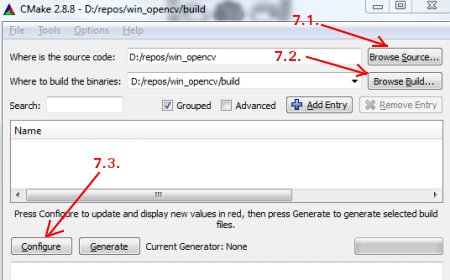
d. 它将打开一个新窗口以选择编译器。选择适当的编译器(此处为Visual Studio 11),然后单击Finish。
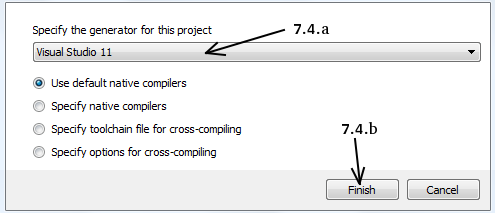
e. 等待分析完成。 -
你将看到所有字段都标记为红色。单击WITH字段将其展开。它决定了你需要哪些额外的功能。因此,请标记适当的字段。见下图:
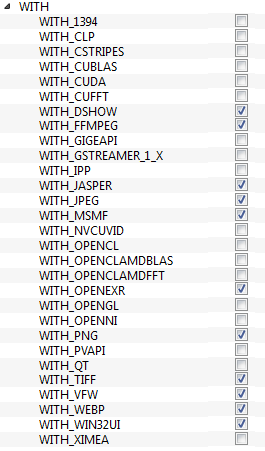
-
现在,单击BUILD字段以将其展开。前几个字段配置构建方法。见下图:
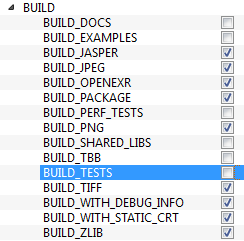
-
其余字段指定要构建的模块。由于OpenCV-Python尚不支持GPU模块,因此可以完全避免使用它以节省时间(但是如果使用它们,则将其保留在此处)。见下图:
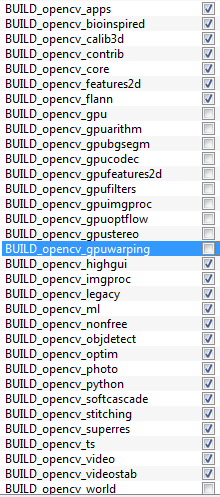
-
现在单击 ENABLE字段将其展开。确保未选中ENABLE_SOLUTION_FOLDERS(Visual Studio Express版本不支持解决方案文件夹)。见下图:
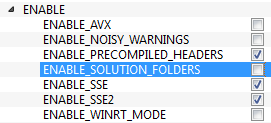
-
还要确保在PYTHON字段中,所有内容都已填充。(忽略PYTHON_DEBUG_LIBRARY)。见下图:
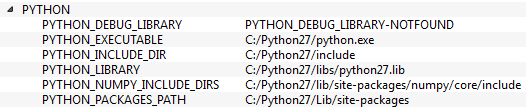
-
最后,单击Generate按钮。
-
现在转到我们的opencv / build文件夹。在那里你将找到OpenCV.sln文件。用Visual Studio打开它。
-
将构建模式检查为Release而不是Debug。
-
在解决方案资源管理器中,右键单击Solution(或ALL_BUILD)并进行构建。需要一些时间才能完成。
-
再次,右键单击INSTALL并进行构建。现在将安装OpenCV-Python。
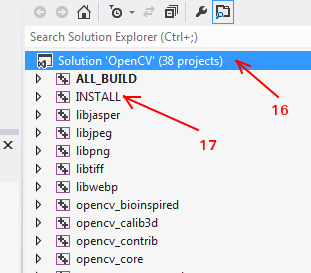
-
打开Python IDLE,然后输入
import cv2 as cv。如果没有错误,则说明已正确安装。
注意
我们没有安装其他支持如TBB、Eigen、Qt、Documentation等。在这里很难解释清楚。我们将添加更详细的视频,或者你可以随意修改。
其他资源
练习题
如果你有Windows计算机,请从源代码编译OpenCV。做各种各样极客。如果遇到任何问题,请访问OpenCV论坛并解释你的问题。
在Ubuntu中安装OpenCV-Python
在本教程中,我们将学习在Ubuntu System中设置OpenCV-Python。以下步骤针对Ubuntu 16.04和18.04(均为64位)进行了测试。
可以通过两种方式在Ubuntu中安装OpenCV-Python:
- 从Ubuntu存储库中可用的预构建二进制文件安装
- 从源代码编译。在本节中,我们将同时看到两者。
另一个重要的事情是所需的其他库。OpenCV-Python仅需要Numpy(除了其他依赖关系,我们将在后面看到)。但是在本教程中,我们还使用Matplotlib进行一些简单而又漂亮的绘图目的(与OpenCV相比,我感觉好多了)。Matplotlib是可选的,但强烈建议使用。同样,我们还将看到IPython,这是一个强烈推荐的交互式Python终端。
从预构建的二进制文件安装OpenCV-Python
仅用于编程和开发OpenCV应用程序时,此方法最有效。
在终端(以root用户身份)中使用以下命令安装python-opencv:https://packages.ubuntu.com/trusty/python-opencv软件包。
$ sudo apt-get install python-opencv
打开Python IDLE(或IPython),然后在Python终端中键入以下代码。
import cv2 as cv
print(cv.__version__)
如果打印出来的结果没有任何错误,那就恭喜!你已经成功安装了OpenCV-Python。
这看起很容易,但也可能出现问题。Apt存储库不一定总是包含最新版本的OpenCV。例如,在编写本教程时,apt存储库包含2.4.8,而最新的OpenCV版本是3.x。关于Python API,最新版本将始终包含更好的支持和最新的错误修复。
因此,要获取最新的源代码,首选方法是从源代码进行编译。同样在某个时间点,如果你想为OpenCV做出贡献,则将通过这种方式。
从源代码构建OpenCV
首先,从源代码进行编译似乎有些复杂,但是一旦成功完成,就没有什么复杂的了。
首先,我们将安装一些依赖项。有些是必需的,有些是可选的。如果不想,可以跳过可选的依赖项。
所需的构建依赖项
我们需要CMake来配置安装,需要GCC进行编译,需要Python-devel和Numpy来构建Python依赖项等。
sudo apt-get install cmake
sudo apt-get install gcc g++
支持python2:
sudo apt-get install python-dev python-numpy
支持python3:
sudo apt-get install python3-dev python3-numpy
接下来,我们需要GUI功能的GTK支持,相机支持(v4l),媒体支持(ffmpeg,gstreamer)等。
sudo apt-get install libavcodec-dev libavformat-dev libswscale-dev
sudo apt-get install libgstreamer-plugins-base1.0-dev libgstreamer1.0-dev
支持gtk2:
sudo apt-get install libgtk2.0-dev
支持gtk3:
sudo apt-get install libgtk-3-dev
可选依赖项
以上依赖关系足以在你的Ubuntu计算机中安装OpenCV。但是根据你的需求,你可能需要一些额外的依赖项。此类可选依赖项的列表如下。你可以跳过或安装它,取决于你:)
OpenCV附带了用于图像格式(例如PNG,JPEG,JPEG2000,TIFF,WebP等)的支持文件。但是它可能有些旧。如果要获取最新的库,可以为这些格式的系统库安装开发文件。
sudo apt-get install libpng-dev
sudo apt-get install libjpeg-dev
sudo apt-get install libopenexr-dev
sudo apt-get install libtiff-dev
sudo apt-get install libwebp-dev
注意
如果你使用的是Ubuntu 16.04,则还可以安装libjasper-dev以添加对JPEG2000格式的系统级别支持。
下载OpenCV
要从OpenCV的GitHub Repository:https://github.com/opencv/opencv下载最新的源代码。 (如果你想为OpenCV做出贡献,请选择此项。为此,你需要先安装Git)
$ sudo apt-get install git
$ git clone https://github.com/opencv/opencv.git
它将在当前目录中创建一个文件夹”opencv”。下载可能需要一些时间,具体取决于你的Internet网络。
现在打开一个终端窗口,并导航到下载的”opencv”文件夹。创建一个新的”build”文件夹并导航到它。
$ mkdir build
$ cd build
配置和安装
现在我们有了所有必需的依赖项,让我们安装OpenCV。必须使用CMake配置安装。它指定要安装的模块,安装路径,要使用的其他库,是否要编译的文档和示例等。大多数工作都是使用配置良好的默认参数自动完成的。
以下命令通常用于配置OpenCV库构建(从构建文件夹执行):
$ cmake ../
OpenCV的默认默认设置为”Release”构建类型,安装路径为/usr/local。有关CMake选项的更多信息,请参考OpenCV C++编译指南:https://docs.opencv.org/4.1.2/d7/d9f/tutorial_linux_install.html
你应该在CMake输出中看到以下几行(它们意味着正确找到了Python):
-- Python 2:
-- Interpreter: /usr/bin/python2.7 (ver 2.7.6)
-- Libraries: /usr/lib/x86_64-linux-gnu/libpython2.7.so (ver 2.7.6)
-- numpy: /usr/lib/python2.7/dist-packages/numpy/core/include (ver 1.8.2)
-- packages path: lib/python2.7/dist-packages
--
-- Python 3:
-- Interpreter: /usr/bin/python3.4 (ver 3.4.3)
-- Libraries: /usr/lib/x86_64-linux-gnu/libpython3.4m.so (ver 3.4.3)
-- numpy: /usr/lib/python3/dist-packages/numpy/core/include (ver 1.8.2)
-- packages path: lib/python3.4/dist-packages
现在,使用make命令构建文件,然后使用make install命令安装文件。
$ make
# sudo make install
安装结束。所有文件都安装在/usr/local/文件夹中。打开终端,然后尝试导入cv2。
import cv2 as cv
print(cv.__version__)
在Fedora中安装OpenCV-Python
目标
在本教程中
- 我们将学习在你的Fedora系统中设置OpenCV-Python。针对Fedora 18(64位)和Fedora 19(32位)进行以下步骤。
介绍
可以通过两种方式在Fedora中安装OpenCV-Python:1)从fedora存储库中可用的预构建二进制文件安装,2)从源代码进行编译。在本节中,我们将同时看到这两种方法。
另一个重要的事情是所需的其他库。OpenCV-Python仅需要Numpy(除了其他依赖关系,我们将在后面看到)。但是在本教程中,我们还使用Matplotlib进行一些简单而又漂亮的作图(与OpenCV相比,感觉好多了)。Matplotlib是可选的,但强烈建议安装。同样,我们还将看到IPython,这是一个强烈推荐的交互式Python终端。
从预构建的二进制文件安装OpenCV-Python
以root用户身份在终端中使用以下命令安装所有软件包。
$ yum install numpy opencv *
打开Python IDLE(或IPython),然后在Python终端中键入以下代码。
>>> import cv2 as cv
>>> print( cv.__version__ )
如果打印出来的结果没有任何错误,那就恭喜!你已经成功安装了OpenCV-Python。
这很简单。但是这里有一个问题。Yum仓库可能不总是包含最新版本的 OpenCV。例如,在撰写本教程时,yum 库包含2.4.5,而最新的 OpenCV 版本是2.4.6。对于 Python API,最新版本总是包含更好的支持。另外,取决于所使用的驱动程序、ffmpeg、gstreamer软件包等,相机支持,视频播放等可能会出现问题。
所以我个人的偏好是下一种方法,即从源代码编译。在某个时候,如果你想为OpenCV 做贡献,你也需要这个。
从源代码安装OpenCV
从源代码编译起初可能看起来有点复杂,但是一旦你成功了,就没有什么复杂的了。
首先,我们将安装一些依赖项。有些是强制性的,有些是可选的。可选的依赖项,如果不需要,可以跳过。
强制依赖
我们需要CMake来配置安装,GCC进行编译,Python-devel和Numpy来创建Python扩展等。
yum install cmake
yum install python-devel numpy
yum install gcc gcc-c++
接下来,我们需要GTK对GUI功能的支持,相机支持(libdc1394,v4l),媒体支持(ffmpeg,gstreamer)等。
yum install gtk2-devel
yum install libdc1394-devel
yum install ffmpeg-devel
yum install gstreamer-plugins-base-devel
可选依赖项
以上依赖关系足以在你的fedora计算机中安装OpenCV。但是根据你的要求,你可能需要一些额外的依赖项。此类可选依赖项的列表如下。你可以跳过或安装它,取决于你:)
OpenCV附带了用于图像格式(例如PNG,JPEG,JPEG2000,TIFF,WebP等)的支持文件。但是它可能有些旧。如果要获取最新的库,可以安装这些格式的开发文件。
yum install libpng-devel
yum install libjpeg-turbo-devel
yum install jasper-devel
yum install openexr-devel
yum install libtiff-devel
yum install libwebp-devel
几个OpenCV功能与英特尔的线程构建模块(TBB)并行。但是,如果要启用它,则需要先安装TBB。(同样在使用CMake配置安装时,请不要忘记设置-D WITH_TBB = ON。下面更多详细信息。)
yum install tbb-devel
OpenCV使用另一个Eigen库来优化数学运算。因此,如果你的系统中装有Eigen,则可以利用它。(同样在使用CMake配置安装时,请不要忘记设置WITH_EIGEN = ON。下面更多详细信息。)
yum install eigen3-devel
如果你要构建文档(是的,你可以使用完整的搜索功能以HTML格式在系统中创建OpenCV完整官方文档的脱机版本,这样,如果有任何问题,你就不必总是访问Internet,而且非常快捷!!!),你需要安装Doxygen(文档生成工具)。
yum install doxygen
下载OpenCV
接下来,我们必须下载OpenCV。你可以从sourceforge网站:http://sourceforge.net/projects/opencvlibrary/ 下载最新版本的OpenCV 。然后解压缩文件夹。
或者,你可以从OpenCV的github存储库下载最新的源代码。(如果你想为OpenCV做出贡献,请选择此项。它始终使你的OpenCV保持最新状态)。为此,你需要先安装Git。
yum install git
git clone https://github.com/opencv/opencv.git
它将在主目录(或你指定的目录)中创建一个文件夹OpenCV。克隆可能需要一些时间,具体取决于你的Internet网络。
现在打开一个终端窗口,然后导航到下载的OpenCV文件夹。创建一个新的构建文件夹并导航到它。
mkdir build
cd build
配置和安装
现在,我们已经安装了所有必需的依赖项,让我们安装OpenCV。必须使用CMake配置安装。它指定要安装的模块,安装路径,要使用的其他库,是否要编译的文档和示例等。下面的命令通常用于配置(从build文件夹执行)。
cmake -D CMAKE_BUILD_TYPE = RELEASE -D CMAKE_INSTALL_PREFIX = / usr / local ..
它指定构建类型为“发布模式”,安装路径为/usr/local。在每个选项之前标志-D,在最后观察标志..。简而言之,这是一种格式:
cmake [-D <flag>] [-D <flag>] ..
你可以指定任意数量的标志,但是每个标志前面应带有-D。
因此,在本教程中,我们将安装具有TBB和Eigen支持的OpenCV。我们还构建了文档,但是不包括性能测试和构建示例。我们还会禁用与GPU相关的模块(因为我们使用的是OpenCV-Python,因此我们不需要与GPU相关的模块。这为我们节省了一些时间)。
(以下所有命令都可以在单个cmake语句中完成,但为了便于理解,此处将其拆分。)
- 启用TBB和Eigen支持:
cmake -D WITH_TBB=ON -D WITH_EIGEN=ON .. - 启用文档并禁用测试和示例
cmake -D BUILD_DOCS=ON -D BUILD_TESTS=OFF -D BUILD_PERF_TESTS=OFF -D BUILD_EXAMPLES=OFF .. -
禁用所有与GPU相关的模块。
cmake -D WITH_OPENCL=OFF -D BUILD_opencv_gpu=OFF -D BUILD_opencv_gpuarithm=OFF -D BUILD_opencv_gpubgsegm=OFF -D BUILD_opencv_gpucodec=OFF -D BUILD_opencv_gpufeatures2d=OFF -D BUILD_opencv_gpufilters=OFF -D BUILD_opencv_gpuimgproc=OFF -D BUILD_opencv_gpulegacy=OFF -D BUILD_opencv_gpuoptflow=OFF -D BUILD_opencv_gpustereo=OFF -D BUILD_opencv_gpuwarping=OFF .. -
设置安装路径和构建类型
cmake -D CMAKE_BUILD_TYPE=RELEASE -D CMAKE_INSTALL_PREFIX=/usr/local ..每次输入cmake语句时,它都会打印出结果配置设置。在完成的最终设置中,请确保填写以下字段(以下是我获得的一些重要配置)。这些字段也应在你的系统中适当填写。否则将会发生一些问题。因此,请检查你是否正确执行了上述步骤。
...
-- GUI:
-- GTK+ 2.x: YES (ver 2.24.19)
-- GThread : YES (ver 2.36.3)
-- Video I/O:
-- DC1394 2.x: YES (ver 2.2.0)
-- FFMPEG: YES
-- codec: YES (ver 54.92.100)
-- format: YES (ver 54.63.104)
-- util: YES (ver 52.18.100)
-- swscale: YES (ver 2.2.100)
-- gentoo-style: YES
-- GStreamer:
-- base: YES (ver 0.10.36)
-- video: YES (ver 0.10.36)
-- app: YES (ver 0.10.36)
-- riff: YES (ver 0.10.36)
-- pbutils: YES (ver 0.10.36)
-- V4L/V4L2: Using libv4l (ver 1.0.0)
-- Other third-party libraries:
-- Use Eigen: YES (ver 3.1.4)
-- Use TBB: YES (ver 4.0 interface 6004)
-- Python:
-- Interpreter: /usr/bin/python2 (ver 2.7.5)
-- Libraries: /lib/libpython2.7.so (ver 2.7.5)
-- numpy: /usr/lib/python2.7/site-packages/numpy/core/include (ver 1.7.1)
-- packages path: lib/python2.7/site-packages
...
还有许多其他标志和设置。它留给你以作进一步的探索。
现在,你可以使用make命令构建文件,并使用make install命令进行安装。make install应该以root身份执行。
make
su
make install
安装结束。所有文件都安装在/usr/local/文件夹中。但是要使用它,你的Python应该能够找到OpenCV模块。你有两个选择。
- 将模块移动到Python路径中的任何文件夹:可以通过在Python终端中输入
import sys; print(sys.path)来找到Python路径。它将打印出许多位置。将/usr/local/lib/python2.7/site-packages/cv2.so移至该文件夹中的任何一个。例如,
su mv /usr/local/lib/python2.7/site-packages/cv2.so /usr/lib/python2.7/site-packages
但是,每次安装OpenCV时都必须这样做。 -
将/usr/local/lib/python2.7/site-packages添加到PYTHON_PATH:只需执行一次。只需打开/.bashrc并向其添加以下行,然后注销并返回即可。
export PYTHONPATH=$PYTHONPATH:/usr/local/lib/python2.7/site-packages
至此,OpenCV安装完成。打开终端,然后尝试import cv2 as cv。
要构建文档,只需输入以下命令:
make doxygen
然后打开opencv/build/doc/doxygen/html/index.html并将其添加到浏览器中。
练习题
- 在Fedora系统的机器中采用源代码编译OpenCV。
原创文章,作者:磐石,如若转载,请注明出处:https://panchuang.net/2020/02/17/opencv-python-%e7%b3%bb%e5%88%97-%e4%ba%8c-%e5%ae%89%e8%a3%85opencv-python/

